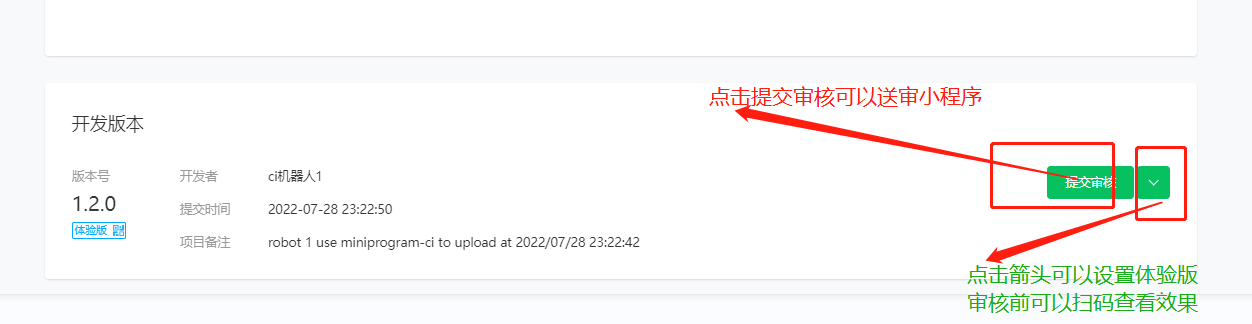进入应用管理主界面后,点击左侧菜单栏的“模块功能”,找到“微信小程序”模块后,点击进入微信小程序管理页面,如下图所示:
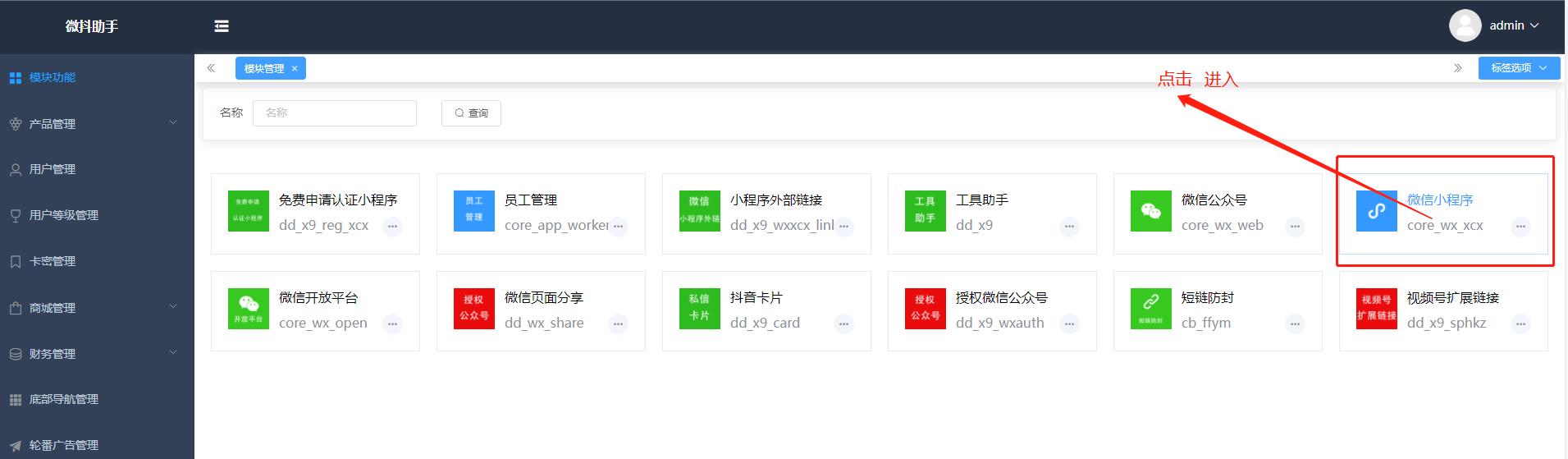
<br>
****输入小程序基础信息****
在小程序管理页点击“基础配置”输入小程序的相关信息,如下图所示:
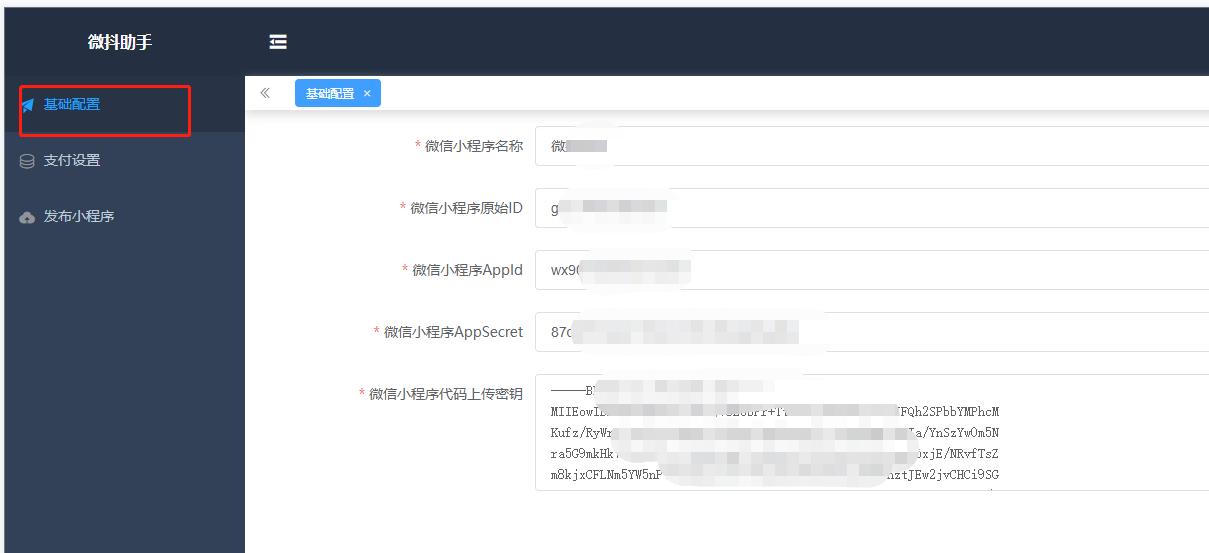
****获取微信小程序有关信息****
打开网址https://mp.weixin.qq.com/登录进入微信公众平台
① 小程序原始ID
点击左侧菜单栏“设置”后将“基本设置”页面滑动到最底部找到“账号信息”就可以看到小程序原始ID,如下图所示:
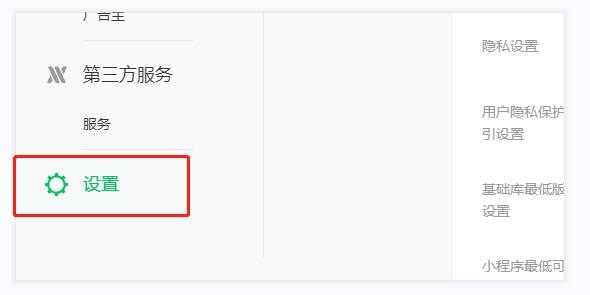
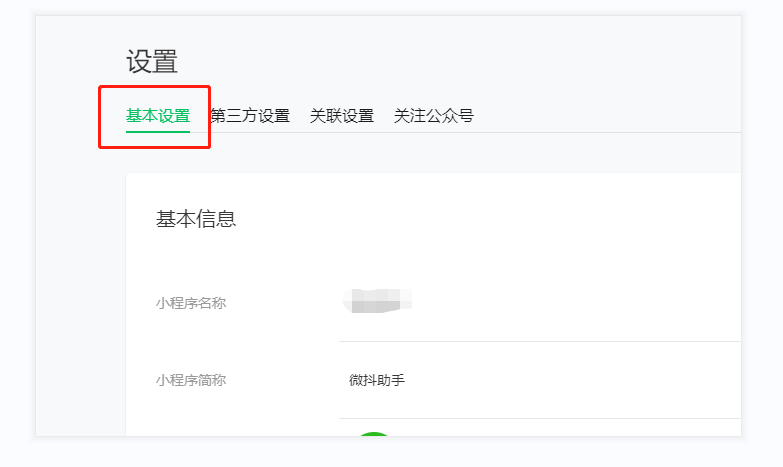
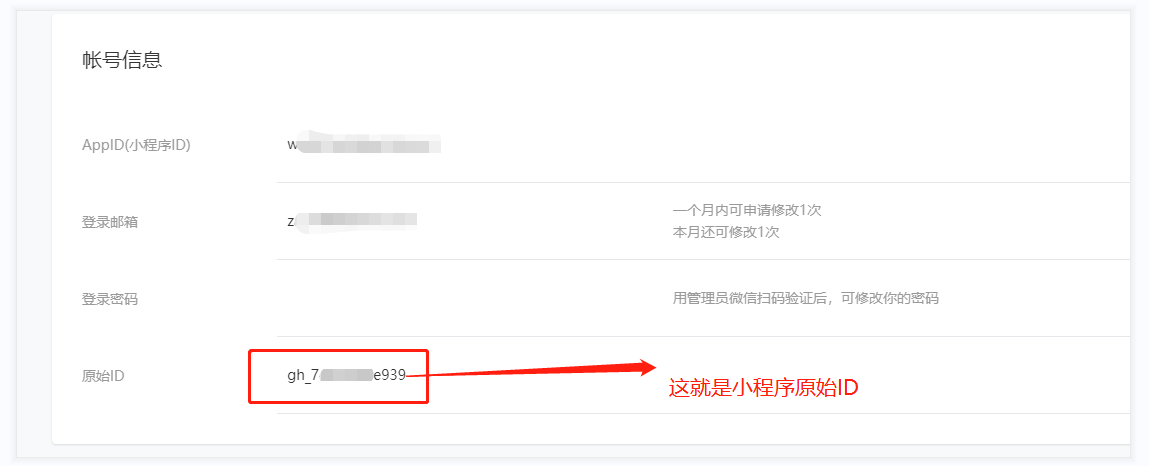
② “微信小程序APPID”和“微信小程序AppSecret”以及 “微信小程序代码上传密钥”获取
依次点击左侧菜单的“开发”\=》“开发管理”后在右侧页面选中“开发设置”即可,如下图所示:
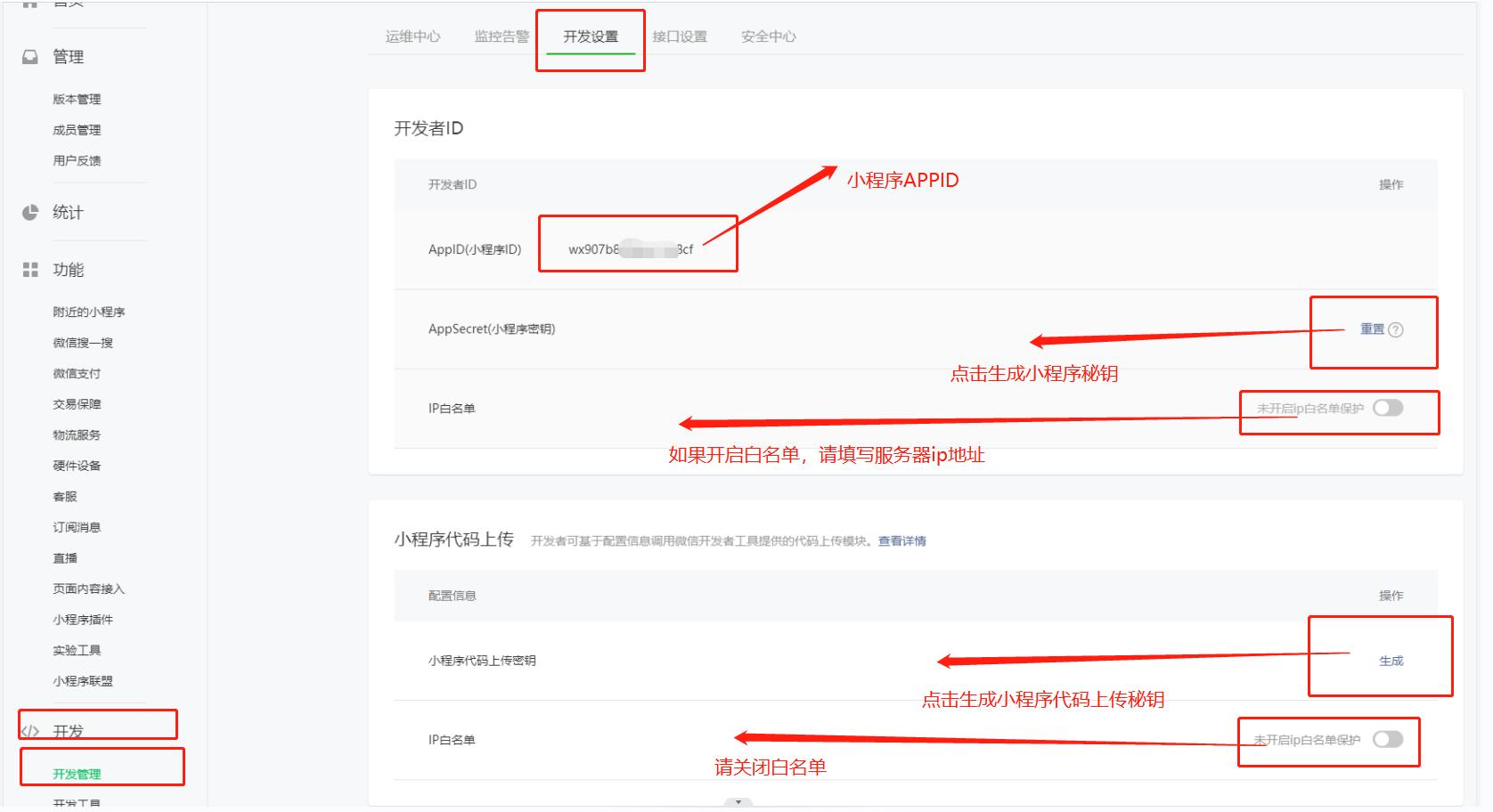
微信小程序代码上传密钥文件下载到本地后用记事本打开获取到的文本就是填入本系统的内容
<br>
****配置服务器域名****
一般小程序都是需要配置服务器域名的,只有配置在服务器域名列表中的域名才能为小程序提供数据请求服务,小程序服务器域名必须是备案且没有被腾讯封杀的域名,配置如下图所示:
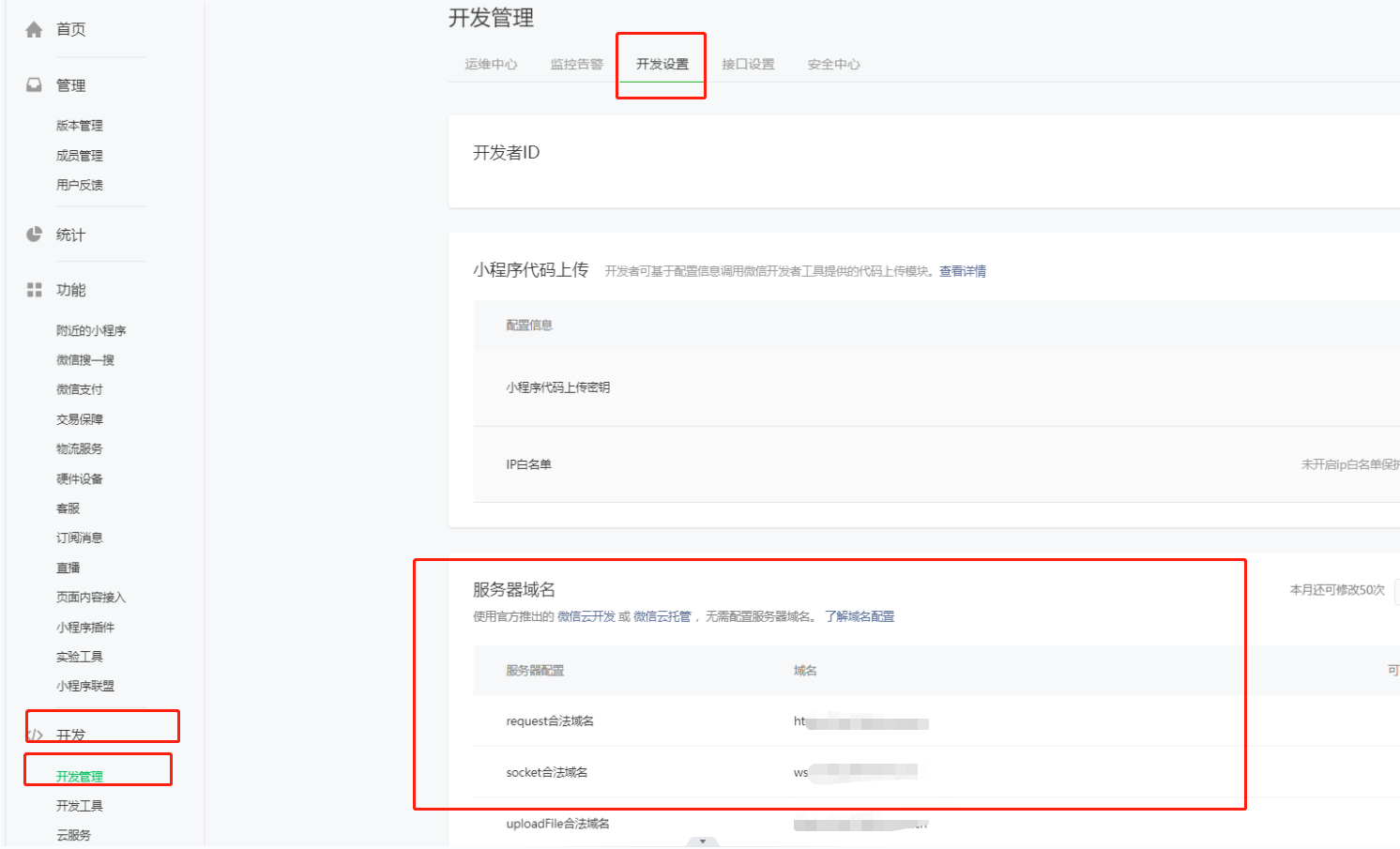
如果需要在小程序中打开H5网页,就在服务器域名的下方“业务域名”中加入你要打开的H5网页所载的域名,如下图所示:
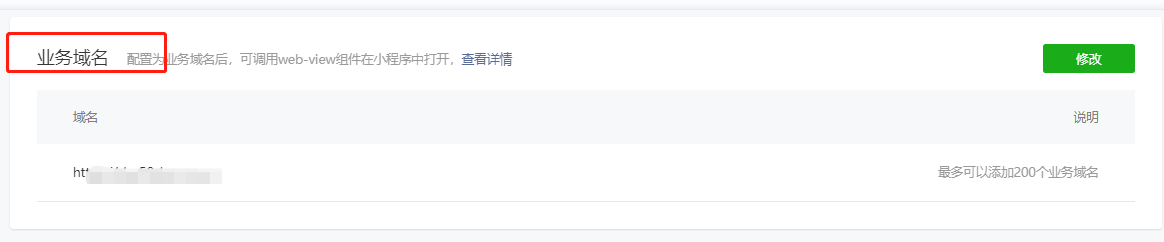
<br>
****上传小程序代码****
在微信小程序模块的主页面菜单栏中点击“发布小程序”后依次“确定”,如下图所示:
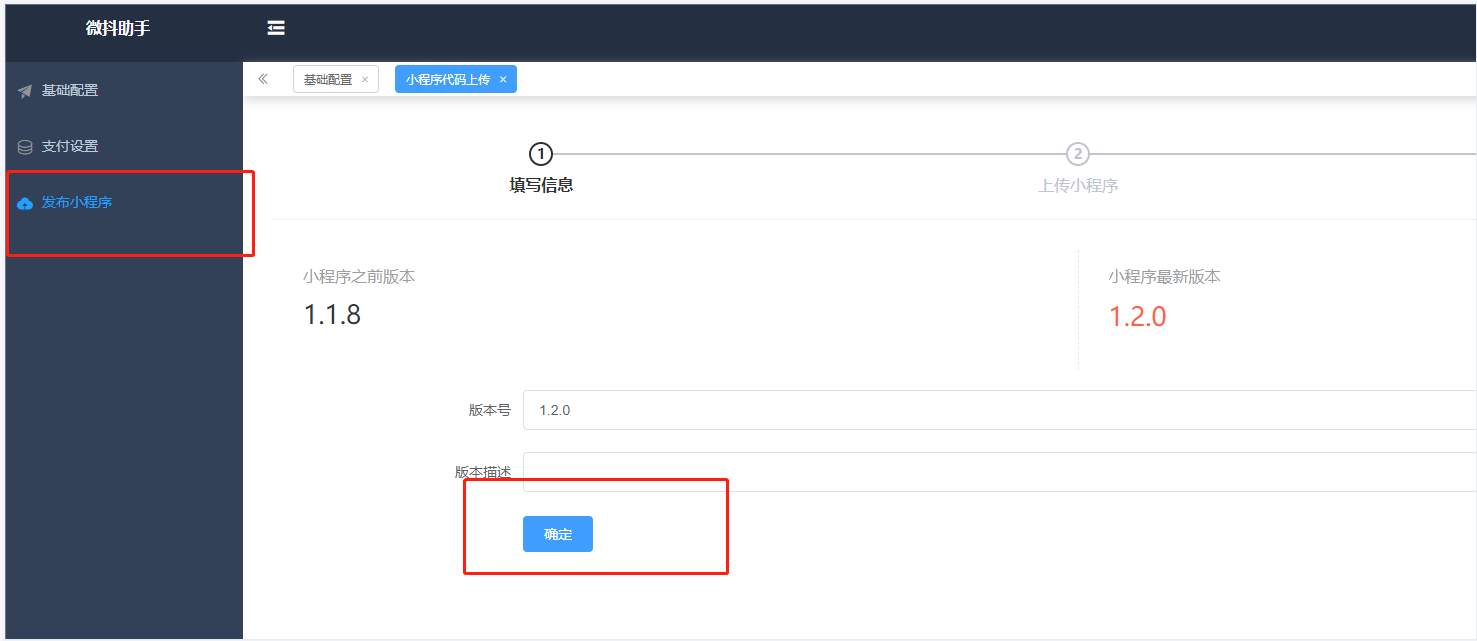
然后点击“上传小程序”,如下图所示:
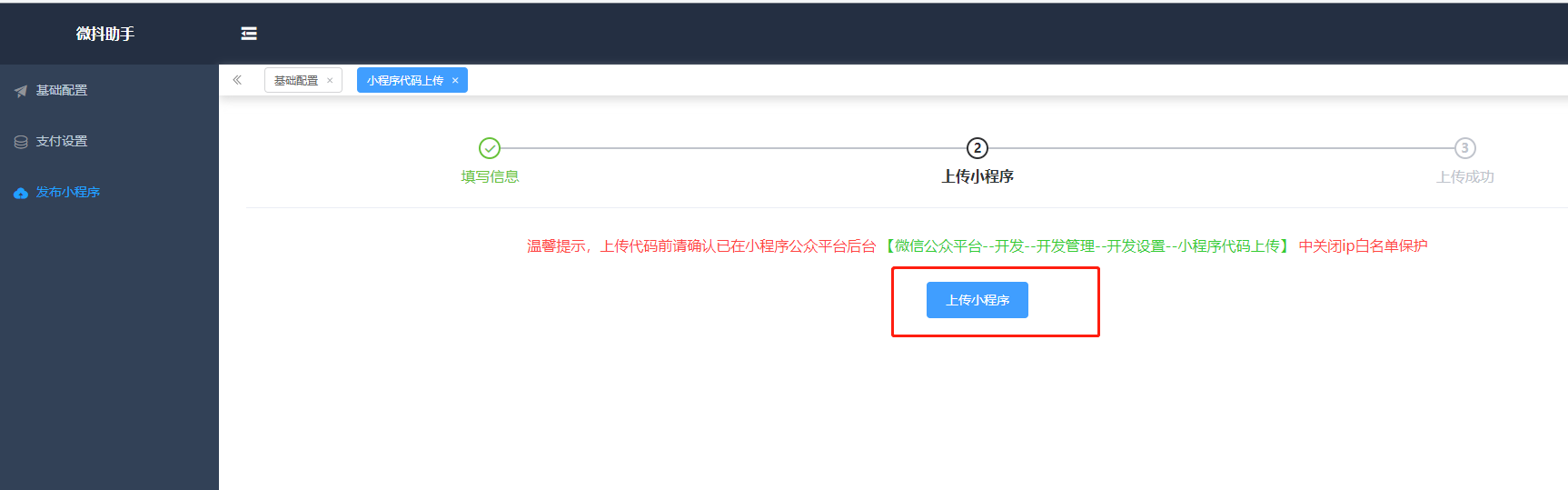
上传小程序代码成功,如下图所示:
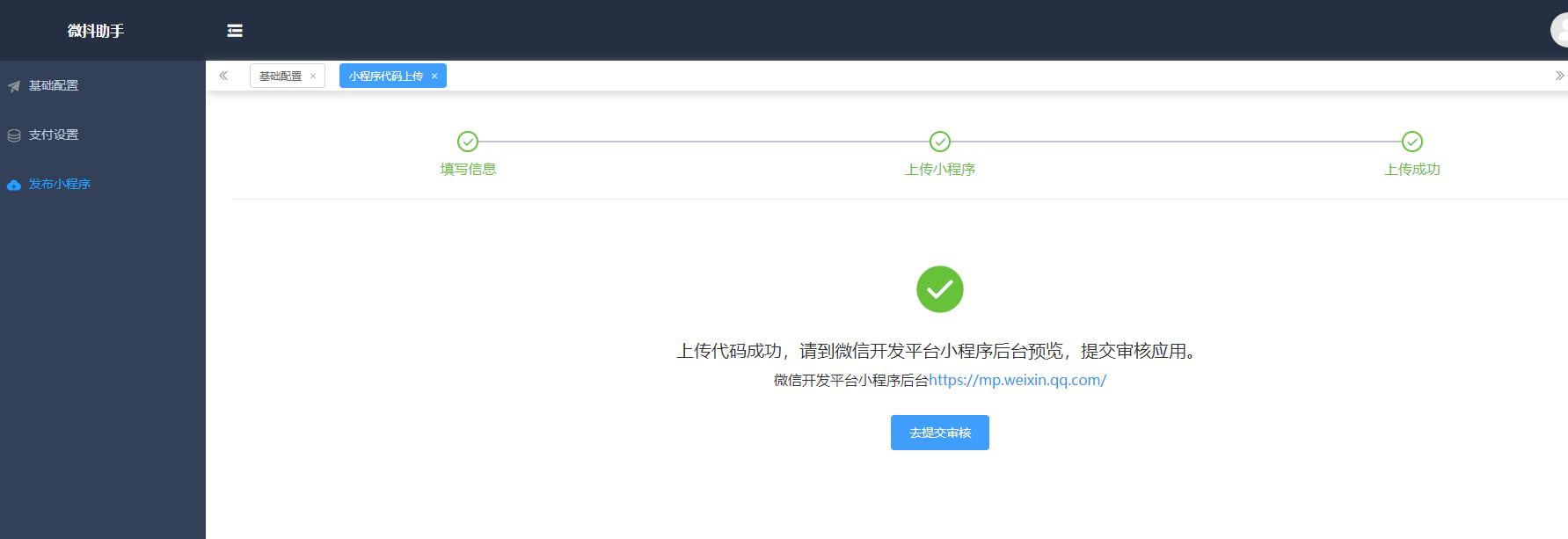
<br>
****设置小程序体验版和提交代码审核****
进入小程序公众平台,点击“管理”\=》“版本管理”,在开发版本中就可以看到我们上传的版本,如下图所示:
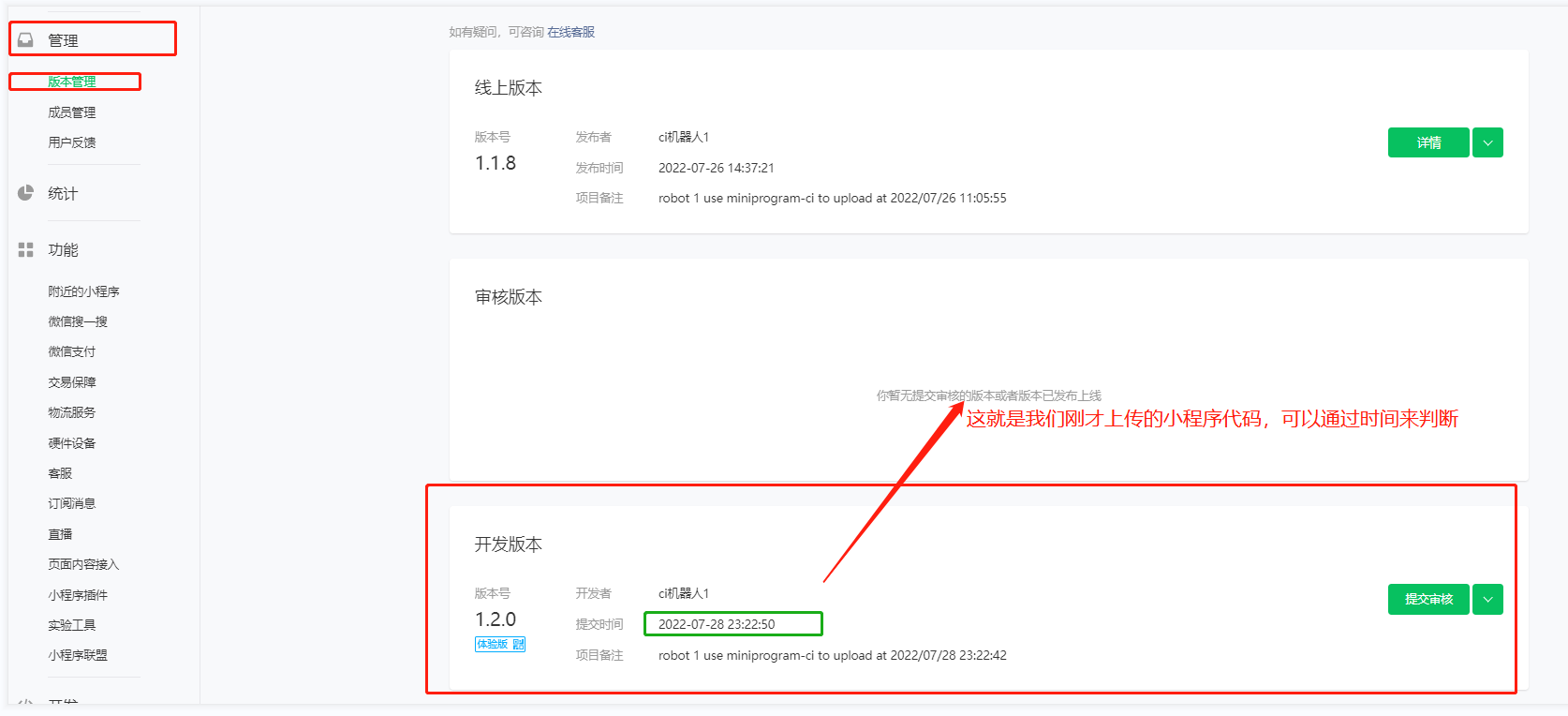
设置体验版小程序和上传审核操作如下图所示: